Was bedeutet "Benachrichtigung zur App-Verwaltung angezeigt"?
Der Umgang mit App-Benachrichtigungen ist eine Fähigkeit, die jeder Nutzer haben sollte. Diese Benachrichtigungen können dein Tor zu Informationen sein, aber sie können auch eine Quelle der Ablenkung sein, wenn sie nicht effektiv verwaltet werden. Dieser Artikel ist dein umfassender Leitfaden zum Verständnis und zur Verwaltung von App-Benachrichtigungen auf Android in einfachen Worten.
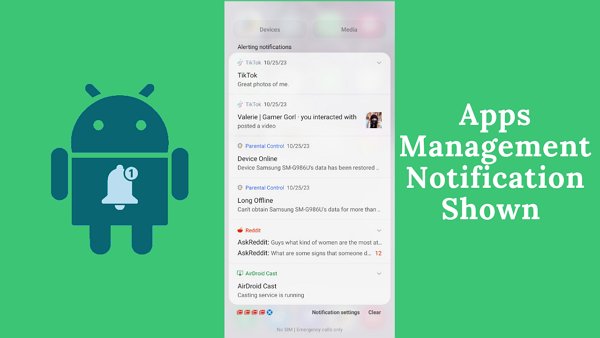
Angefangen bei der Anpassung der Benachrichtigungseinstellungen für einzelne Apps bis hin zum Einsatz des "Nicht stören"-Modus für ungestörte Momente, werden wir die Werkzeuge und Techniken vorstellen, die dir zur Verfügung stehen. Am Ende dieses Artikels wirst du in der Lage sein, die Benachrichtigungen von Android-Apps mit Leichtigkeit zu steuern und dein Gerät für dich und nicht gegen dich arbeiten zu lassen. Lass uns anfangen, das zu lernen!
- Teil 1: Was bedeutet "Benachrichtigung zur App-Verwaltung angezeigt"?
- Teil 2: Wie verwaltet man Apps-Benachrichtigungen auf Android?
- Teil 3: Wie verwalte ich die App-Benachrichtigungen meines Kindes auf Android?
- Teil 4: Was bedeutet "Benachrichtigung zur App-Verwaltung abgelehnt"?
- Teil 5: Wofür wird App-Management verwendet?
Was bedeutet "Benachrichtigung zur App-Verwaltung angezeigt"?
"Benachrichtigung zur App-Verwaltung angezeigt" bedeutet, dass dein Gerät eine Nachricht oder Warnung im Zusammenhang mit der Verwaltung von Anwendungen angezeigt hat. Diese Meldung zeigt normalerweise an, dass dein Gerät versucht, wichtige Informationen über deine installierten Anwendungen zu übermitteln. Es ist wie eine Erinnerung deines Geräts, sicherzustellen, dass deine Apps reibungslos laufen und sicher zu benutzen sind. Außerdem ist es eine gute Idee, darauf zu achten und alle Maßnahmen zu ergreifen, die darauf hinweisen, dass deine Apps gut funktionieren.
Wie verwaltet man App-Benachrichtigungen auf Android?
Sehen wir uns einige Methoden an, um deine Apps auf Android zu verwalten:
1. App-Benachrichtigungen verwalten
Die Verwaltung des App-Zugriffs in Android ist wichtig, um deine Privatsphäre zu schützen und die Sicherheit deines Geräts zu erhöhen. Hier sind die einfachen Schritte:
Zugang zu den Einstellungen deines Geräts.
Navigiere zu "Benachrichtigungen" und dann zu "App-Einstellungen".
In der Rubrik "Neueste" findest du die Apps, die kürzlich Benachrichtigungen geliefert haben. Um weitere Apps anzuzeigen, klicke auf das Dropdown-Menü und wähle Alle anzeigen.
Wähle die gewünschte App aus und schalte ihre Benachrichtigungseinstellungen um, um sie zu aktivieren oder zu deaktivieren.
2. App-Zugangsberechtigungen verwalten
Die Verwaltung von App-Zugriffsrechten auf Android ist wichtig, vor allem wenn es um App-Benachrichtigungen geht. Schau dir den Prozess unten an:
Zugang zu den Einstellungen deines Geräts über die App.
Wähle "Apps".
Suche nach der App, die du ändern möchtest. Wenn sie nicht sofort sichtbar ist, tippe auf "Alle Apps anzeigen".
Weiter zu "Berechtigungen", wo du die Berechtigungseinstellungen anpassen kannst, indem du auf tippst und dann je nach Bedarf entweder "Zulassen" oder "Nicht zulassen" auswählst.
3. Benachrichtigungsverlauf prüfen
Die Verwaltung von App-Benachrichtigungen auf Android über den Benachrichtigungsverlauf ist entscheidend für ein übersichtliches und organisiertes mobiles Erlebnis. Hierfür:
Beginne damit, von deinem Startbildschirm aus nach oben zu wischen, um das App Drawer Menü zu öffnen.
Tippe als Nächstes auf "Einstellungen", um fortzufahren.
Im Menü "Einstellungen" wählst du "Benachrichtigungen" und dann "Benachrichtigungsverlauf".
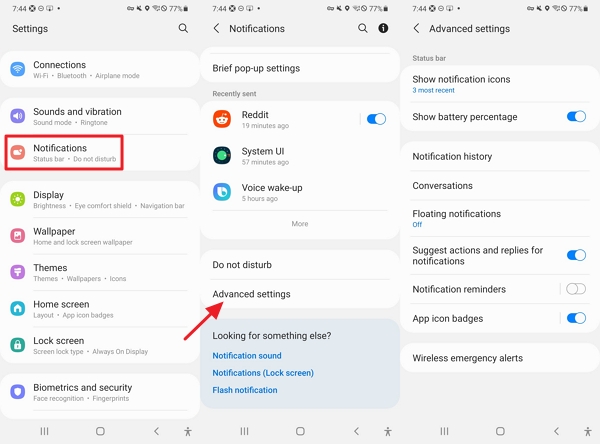
4. Benachrichtigungskanäle nutzen
Benachrichtigungskanäle ermöglichen es dir, bestimmte Kategorien von Benachrichtigungen auszublenden. So bleibst du über wichtige Updates informiert und kannst gleichzeitig Werbebotschaften fernhalten. Hier erfährst du, wie du diese Benachrichtigungskanäle nutzen kannst:
Öffne die Einstellungen deines Geräts.
Navigiere zu "Apps", wähle die gewünschte App aus, gehe zu "Benachrichtigungen" und deaktiviere unerwünschte Kategorien.
Für weitere Anpassungen tippst du auf eine bestimmte Benachrichtigungskategorie.
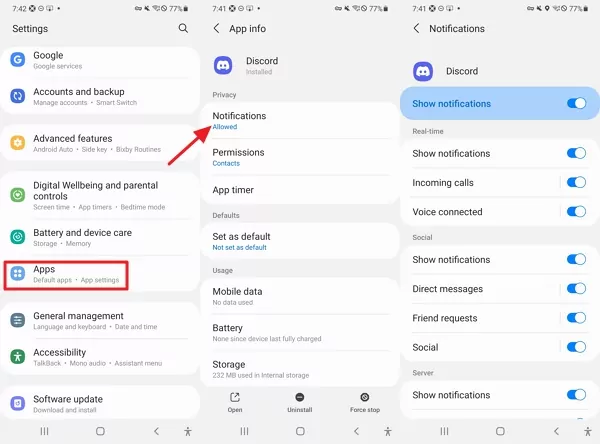
5. Snooze-Benachrichtigungen
Wie du Benachrichtigungen in den Schlummermodus versetzen kannst, kann dir helfen, deine mobile Produktivität zu steigern. Schau dir die folgenden Schritte an, um Benachrichtigungen zu snoozen:
Erweitere die Benachrichtigung, indem du sie öffnest.
Finde das Schlummer-Symbol, das sich oft in der unteren rechten Ecke befindet. Wähle es aus.
Du kannst auf den Abwärtspfeil tippen und eine andere Dauer wählen, die deinen Bedürfnissen entspricht.
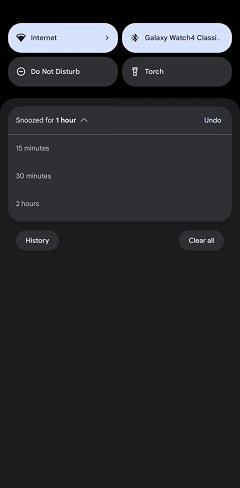
6. Do Not Disturb einrichten
Die Funktion "Nicht stören" von Android, die seit einigen Jahren verfügbar ist, hat sich zu einem robusten Werkzeug entwickelt. Hierfür:
Wische das Menü vom oberen Rand deines Bildschirms nach unten.
Wähle die Option "Bitte nicht stören".
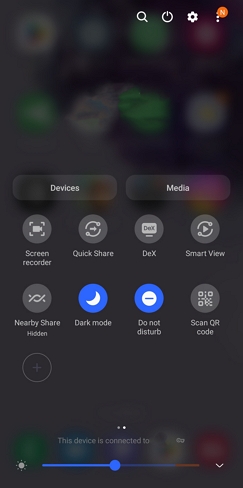
Wie verwaltest du die App-Benachrichtigungen deines Kindes auf Android?
Die Verwaltung der App-Benachrichtigungen deines Kindes auf Android ist einfach und effektiv mit AirDroid Parental Control. Dieses Tool bietet wichtige Funktionen, um die Online-Sicherheit und das verantwortungsvolle Verhalten deines Kindes zu gewährleisten. Es vereinfacht die Überwachung der App-Benachrichtigungen deines Kindes und bietet wertvolle Einblicke in seine digitalen Gewohnheiten. Du kannst ihre App-Nutzung ganz einfach überwachen und bestimmte Grenzen und Regeln für verschiedene Anwendungen festlegen.
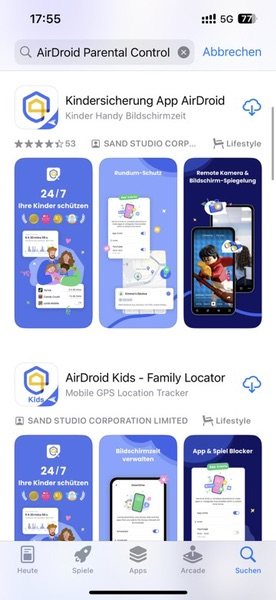
Eine herausragende Funktion ist der Tägliche Nutzungsbericht, der einen umfassenden Überblick über die Bildschirmzeit, häufig genutzte Apps und den Datenverbrauch gibt. Dieser Bericht gibt dir die Möglichkeit, fundierte Entscheidungen über die Gerätenutzung deines Kindes zu treffen und hilft dir, die Bildschirmzeit und andere Aktivitäten in Einklang zu bringen. Außerdem kannst du mit der Funktion App- und Bildschirmzeitmanagement bei Bedarf alle Apps aus der Ferne deaktivieren und so sicherstellen, dass sich dein Kind auf die wichtigen Aufgaben konzentriert.
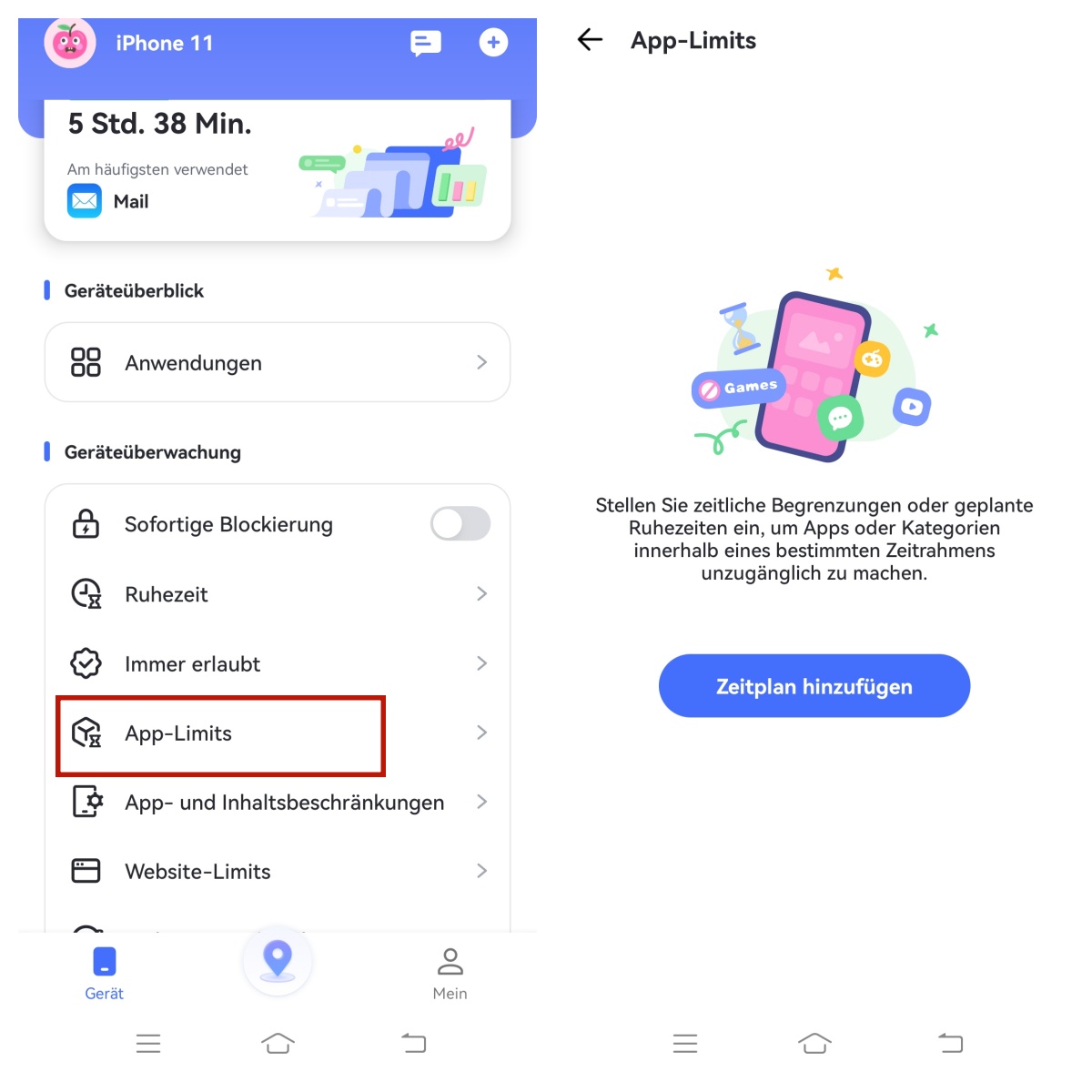
Schlüsselmerkmale
- Überwacht die Gerätenutzung deines Kindes und gibt Einblicke in die App-Nutzung, die Bildschirmzeit und das allgemeine Verhalten.
- Gebe Sicherheit, indem du mit AirDroid Parental Control Apps während der Familienzeit oder zur Schlafenszeit aus der Ferne verwaltest.
- Hilft dabei, ausgewogene Routinen zu schaffen, indem es Grenzen und Regeln für eine gesunde Gerätenutzung festlegt.
- Einrichten von Schlüsselwörtern in AirDroid Parental Control, um schädliche Inhalte in sozialen Medien zu erkennen.
Sieh dir die folgenden Schritte an, um die App-Benachrichtigungen deines Kindes auf Android zu verwalten:
Schritt 1. Lade die AirDroid Parental Control App auf dein Gerät herunter. Du kannst auch die Webversion unter webparent.airdroid.com direkt aufrufen.
Schritt 2. Installiere AirDroid Kids auf dem Handy deines Kindes, dann musst du einen Pairing-Code eingeben, um das Gerät zu verbinden und einige notwendige Einstellungen vorzunehmen.
Schritt 3. Wenn die Verbindung hergestellt ist, kannst du die Aktivitäten deines Kindes mühelos überwachen und verfolgen und die App-Benachrichtigungen deines Kindes auf Android verwalten.
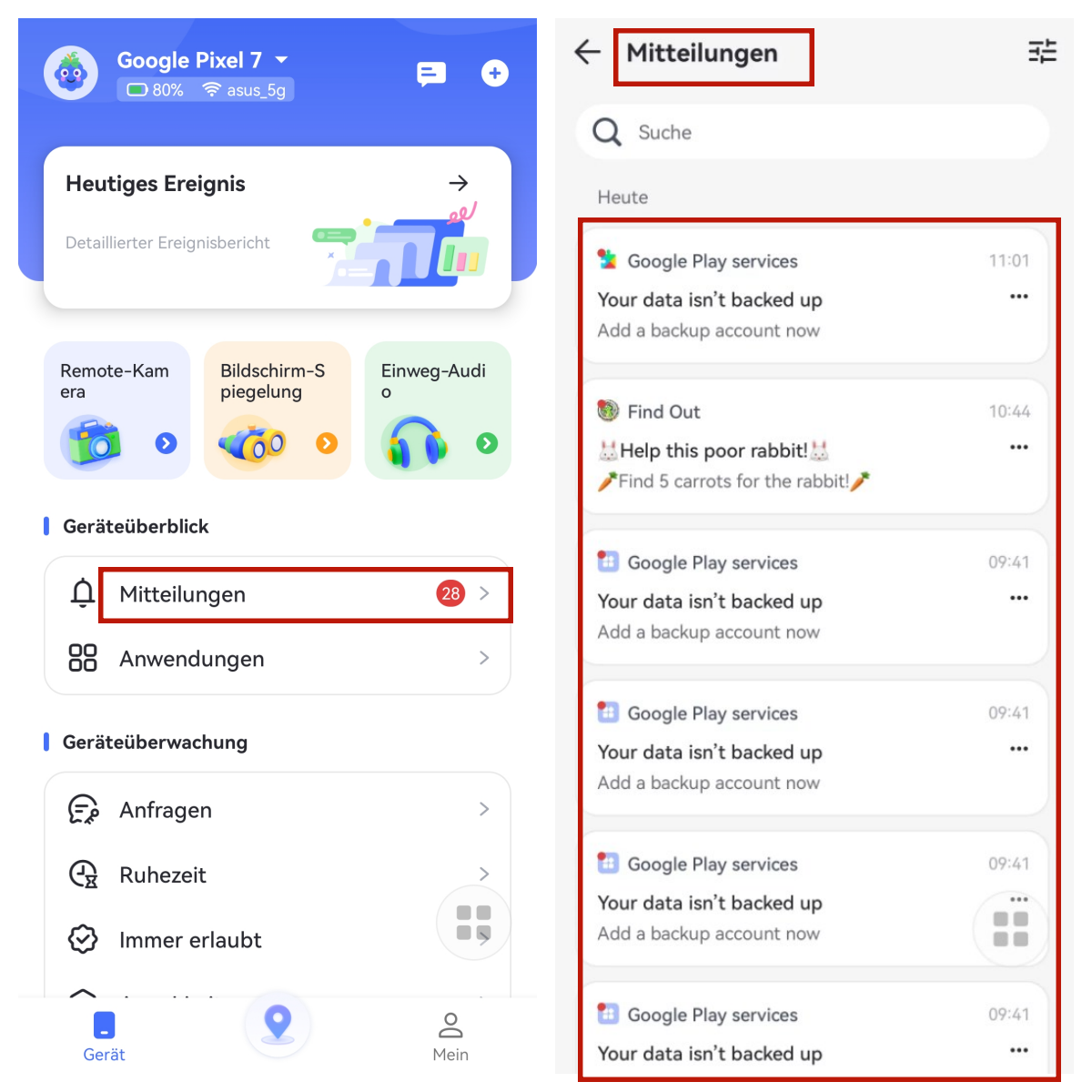
Was bedeutet Apps Management Notification Dismissed?
Die Benachrichtigung "Apps Management Notification dismissed" ist eine Meldung, die du auf deinem Smartphone oder Computer sehen kannst. Sie bedeutet, dass du eine Benachrichtigung aus deinen Apps oder deiner Software gelöscht oder entfernt hast. Wenn eine App dich über etwas informieren möchte, z. B. über eine neue Nachricht oder ein Update, sendet sie eine Benachrichtigung. Diese Benachrichtigungen können auf deinem Bildschirm erscheinen und einen Ton von sich geben. Sie zeigen dir an, dass du eine Benachrichtigung von einer deiner Apps losgeworden bist, so dass du dein Gerät weiter benutzen kannst, ohne dass diese Nachricht auftaucht.
Wofür wird App-Management verwendet?
App-Management ist der Prozess der Kontrolle und Organisation von Anwendungen auf Geräten. Es dient mehreren wichtigen Zwecken.
- Aktualisierungen: Die App-Verwaltung erleichtert das Hinzufügen neuer Anwendungen zu deinem Gerät und stellt sicher, dass sie regelmäßig aktualisiert werden, damit du die neuesten Funktionen und Sicherheitsverbesserungen nutzen kannst.
- Sicherheit: Die App-Verwaltung hilft bei der Überwachung und Kontrolle der App-Berechtigungen. Du kannst entscheiden, welche Apps auf deine Kamera, deinen Standort oder deine persönlichen Daten zugreifen dürfen, um deine Privatsphäre und Sicherheit zu verbessern.
- Produktivität: Du kannst die Apps, die du am häufigsten benutzt, priorisieren und verwalten, um deine Produktivität zu steigern.
- Fehlerbehebung: Wenn sich Apps falsch verhalten, kannst du sie deinstallieren und neu installieren oder ihre Daten über die App-Verwaltung löschen, um Probleme zu beheben.
Fazit
Wichtige Nachrichten und Benachrichtigungen können schnell im Meer der weniger wichtigen Benachrichtigungen wie Werbung von Spielen und Werbebotschaften von verschiedenen Apps untergehen. Android bietet zahlreiche Tools und Funktionen, um dieses Problem zu lösen, und macht das Benachrichtigungsmanagement zu einer der leistungsfähigsten Funktionen.
Wenn du die Vorteile der Benachrichtigungssteuerung von Android nutzt, kannst du die Kontrolle über dein digitales Erlebnis zurückgewinnen. Das kann zu einer konzentrierteren und weniger ablenkenden Gerätenutzung führen, was letztendlich die allgemeine Produktivität und die geistige Gesundheit verbessert. Und AirDroid Parental Control kann dir auch dabei helfen, die Benachrichtigungen deines Kindes über alle Apps zu verwalten und zu überwachen.
FAQs zu "Benachrichtigung zur App-Verwaltung angezeigt"







Antwort schreiben.